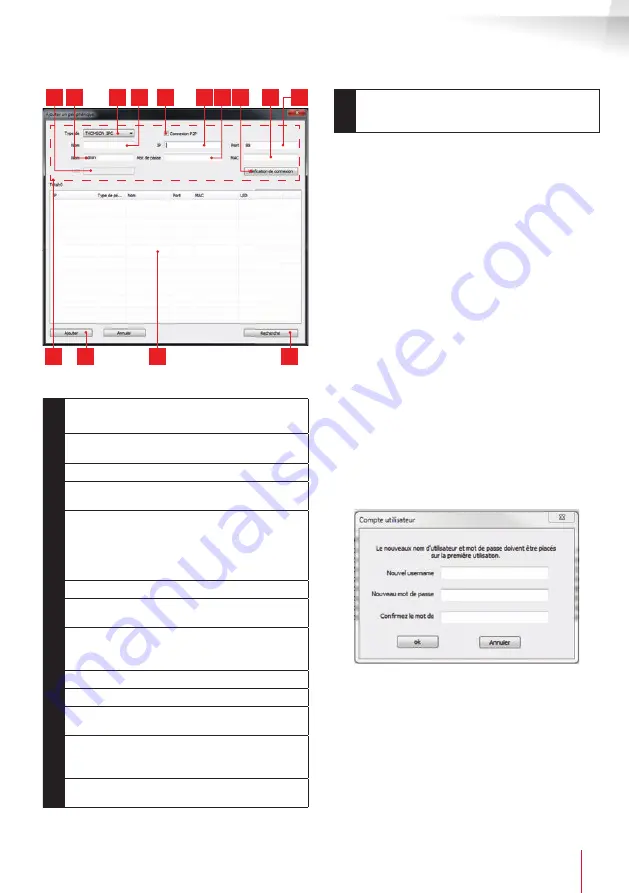
www.thomsonsecurity.eu
13
FR
FR
CAMÉRA IP WIFI 720P HD MOTORISÉE
D - CONFIGURATION ET UTILISATION
11
14
12
13
10
5
3
6
9
2
1
4
7 8
1
UID de la caméra (code unique indiqué sur
la caméra)
2
Nom d’utilisateur de la caméra (par défaut,
«admin»)
3
Type d’appareil : sélectionnez «THOMSON IPC»
4
Nom sous lequel la caméra va apparaître
dans le logiciel (à votre convenance
5
Connexion P2P : à cocher pour ajouter
une caméra à l’aide de son UID. L’UID de
chacune des caméras est un code unique
à 20 ou 24 chiffres et lettres, indiqué sur la
caméra elle-même.
6
Adresse IP actuelle de la caméra
7
Mot de passe de la caméra (par défaut il
n’y en a pas, laisser vide)
8
Bouton de test des informations saisies :
vous permet de vérifi er la connexion,
l’identifi ant et le mot de passe saisis
9
Adresse MAC actuelle de la caméra
10
Port de connexion de la caméra (88 par défaut)
11
Informations relatives à la caméra que vous
êtes en train d’ajouter
12
Bouton permettant d’ajouter la caméra dont
les informations sont indiquées en haut de
la fenêtre
13
Résultats d’une recherche de caméras sur le
réseau auquel est connecté l’ordinateur
14
Bouton recherche : recherche la présence
de caméras sur le réseau auquel est
connecté l’ordinateur
Réalisez les étapes suivantes pour connecter votre
caméra en toute simplicité :
• Cochez la case «Connexion P2P».
• Cliquez sur le bouton «Recherche» pour
détecter votre caméra sur le réseau auquel est
connecté votre ordinateur.
• Dans la liste des caméras trouvées, cliquez
sur celle que vous souhaitez ajouter dans le
logiciel. Les données de la partie supérieures
de la fenêtre se remplissent automatiquement
lorsque vous sélectionnez une caméra dans la
liste de celles trouvées.
• Changez si nécessaire le Nom d’utilisateur et
le mot de passe de connexion de la caméra
(par défaut le nom d’utilisateur est «admin» et
le mot de passe doit être laissé vide).
• Cliquez sur «Vérifi cation de la connexion»
pour vérifi er la connexion de la caméra et les
données entrées.
• Cliquez enfi n sur «Ajouter».
Lors de votre première connexion à votre caméra,
vous êtes immédiatement invité à changer
l’identifi ant et le mot de passe de connexion à la
caméra pour plus de sécurité :
Une fois l’identifi ant et le mot de passe modifi és à
votre convenance, la caméra apparaît dans la liste
à droite de l’écran principal du logiciel. Glissez la
ligne de votre caméra dans l’une des fenêtres de
visualisation pour en affi cher l’image:




























